方法一、利用windows系统自带的远程桌面连接功能

1.“开始”→“附件”→“远程桌面连接”
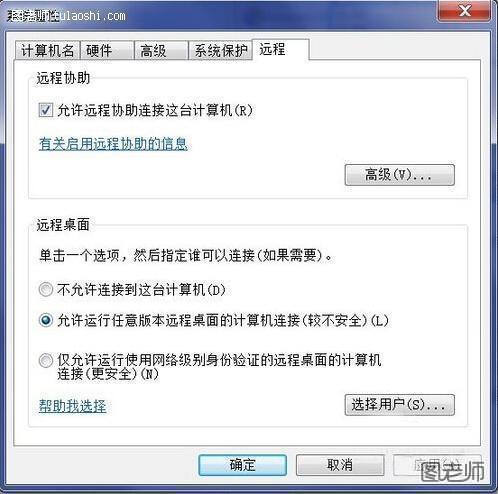
2.由于这是一个主动过程连接的功能,所以使用时被连接一方需要提前开启允许远程控制的选项与授权允许访问的用户名,具体操作如上图:打开远程协助功能→打开计算机系统属性设置,打开“远程”选项卡→在“远程协助”选项中设置 允许远程协助连接这台计算机→在“远程桌面”选项中选择 允许远程桌面连接。
(本文来源于图老师网站,更多请访问http://m.tulaoshi.com)
3.点击“选择用户”,弹出上图,远程桌面用户界面中选择授权的用户名。在连接端使用系统自带远程桌面连接功能连接远程计算机,打开远程桌面连接功能 (开始→程序→附件→远程桌面连接)。

4.输入远程连接的计算机IP地址,点击连接按钮。

5.连接成功,此时输入远程计算机密码,即可登录到远程计算机进行操作。
方法二、利用TeamViewer实现远程协助功能

操作方法:

1.双方计算机安装teamviewer软件

2.被控制方将本机teamviewer ID 密码告知控制方,控制方利用被控制方teamviewer ID 密码连接被控制方,输入被控制计算机ID,点击连接到伙伴。

3.输入远程计算机密码

4.连接成功,该软件还有文件传输等功能,通过注册用户,保存密码等可实现自动连接。










